Assalamualaikum Wr.Wb
dikesempatan saya kali ini saya akan membagikan sebuah cara membuat hotspot dimikrotik
Router Mikrotik memiliki banyak fitur, salah satu fitur yang cukup populer dan banyak digunakan adalah Hotspot. Kita sering menemukan sinyal internet wifi yang di password. Jadi jika ingin mengakses wifi tersebut harus tahu password-nya terlebih dahulu. Namun berbeda dengan Hotspot, kebanyakan wifi hotspot tidak di password dan semua user bisa connect dan akan diarahkan ke halaman login di Web Browser. Tiap user bisa login dengan username dan password yang berbeda-beda. Metode semacam inilah yang sering kita temukan di Kampus, wifi Cafe, Sekolah, Kantor, maupun area publik lainnya.
Sebenarnya hotspot tidak hanya bisa diaplikasikan untuk jaringan wireless saja, namun juga bisa untuk jaringan kabel. Kelebihan Hotspot adalah kita dapat mengkonfigurasi jaringan yang hanya bisa digunakan dengan username dan password tertentu. Kita juga dapat melakukan manajemen terhadap user-user tersebut. Misalnya, mengatur durasi total penggunaan hotspot per user, membatasi berapa besar data yang dapat di download tiap user, mengatur konten apa saja yang boleh diakses user, dll.
Router Mikrotik memiliki banyak fitur, salah satu fitur yang cukup populer dan banyak digunakan adalah Hotspot. Kita sering menemukan sinyal internet wifi yang di password. Jadi jika ingin mengakses wifi tersebut harus tahu password-nya terlebih dahulu. Namun berbeda dengan Hotspot, kebanyakan wifi hotspot tidak di password dan semua user bisa connect dan akan diarahkan ke halaman login di Web Browser. Tiap user bisa login dengan username dan password yang berbeda-beda. Metode semacam inilah yang sering kita temukan di Kampus, wifi Cafe, Sekolah, Kantor, maupun area publik lainnya.
Sebenarnya hotspot tidak hanya bisa diaplikasikan untuk jaringan wireless saja, namun juga bisa untuk jaringan kabel. Kelebihan Hotspot adalah kita dapat mengkonfigurasi jaringan yang hanya bisa digunakan dengan username dan password tertentu. Kita juga dapat melakukan manajemen terhadap user-user tersebut. Misalnya, mengatur durasi total penggunaan hotspot per user, membatasi berapa besar data yang dapat di download tiap user, mengatur konten apa saja yang boleh diakses user, dll.
langsung saja berikut tutorialnya
- pastikan kita sudah bisa masuk ke mikrotik
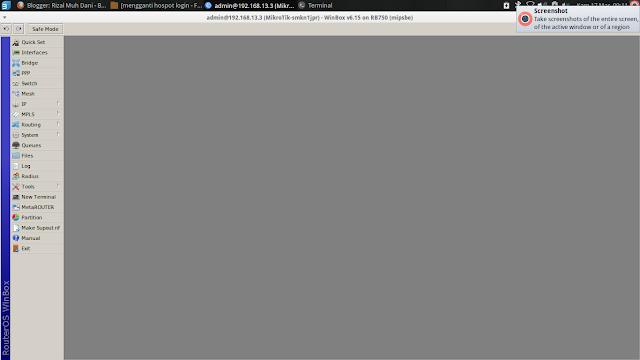
- selanjutnya atur ip address letak kabel menyambung ke pc(disini saya menggunakan ether3), yang nantinya digunakan sebgai gateway dhcp mikrotik nya
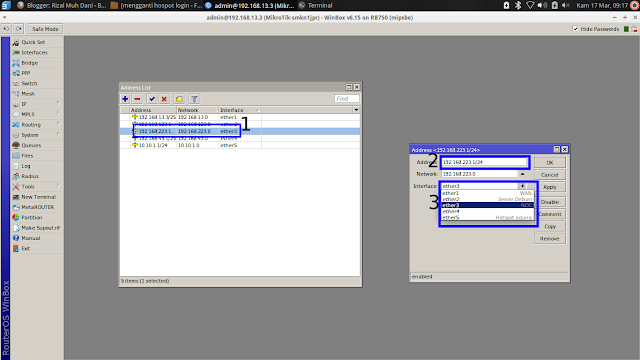
- setelah itu selanjutnya buat dhcp server agar mikrotik memberikan ip ke client secara dhcp, di IP > DHCP server
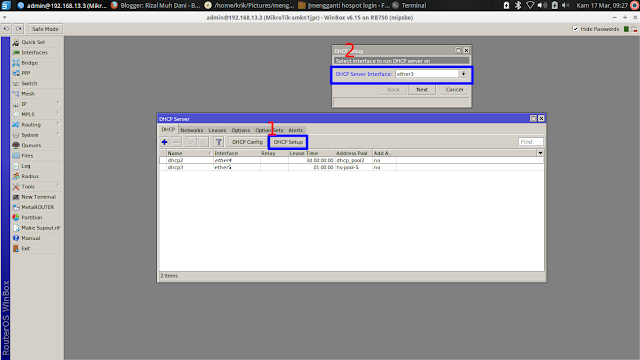
- tekan next saja sampai mucul tulisan Setup has competed succesfully
- kita pindah ke bagian hostpot setupnya, di IP > Hostspot
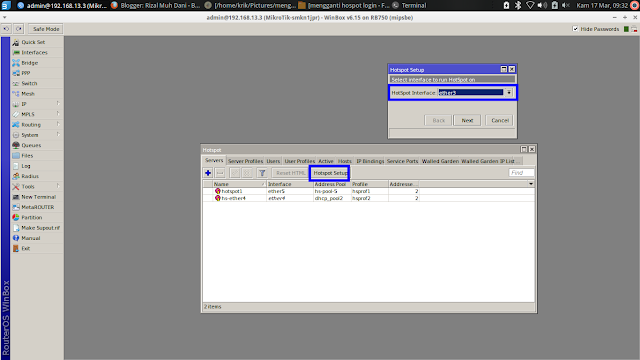
- pilih hospot setup, lalu pilih ether yang akan kita beri hospot , lalu click next
- setelah dinext muncul tampilan local address of network, centang bagian masquerade off network lalu next
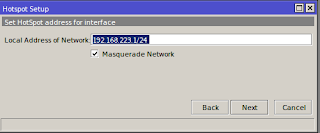
- selanjutnya kita akan memberikan ip address pool ke client,
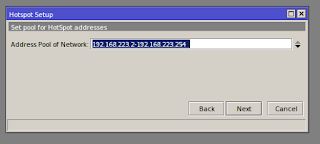
- select certificate kita pilih none saja
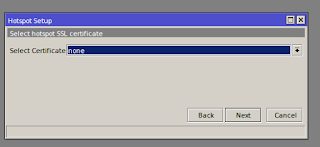
- selanjutnya lita akan memilih ip SMTP, isi 0.0.0.0 saja

- setelah itu akan mucul dns, isi dengan dns kalian
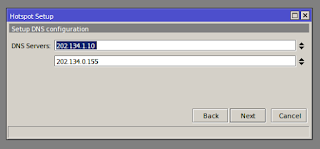
- langkah berikutnya membuat dns name, yang digunakan untuk login hospot kita nantinya, isi sesuai kebutuhan
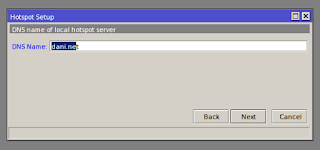
- langkah pembuatan hotspot selesai, biasanya ether 3 langsung discononect, dan untuk mengconnect nya masuk ke browser lalu kettikkan dns name tadi

Sampai disini langkah membuat hostpot dimikrotik telah selesai, ini bisa diimplementasikan juga sebagai login page wifi di mikrotik


4 komentar
Click here for komentarWah bermanfaat sekali gan tutorialnya
Balasmakasih mas sudah berkunjung
BalasIjin bookmark gan :D
BalasI am grateful for this blog to distribute knowledge about this significant topic. Here I found different segments and now I am going to use these new instructions with new enthusiasm.
BalasHPE MSA2040 Dual Controller
Out Of Topic Show Konversi KodeHide Konversi Kode Show EmoticonHide Emoticon